多线程下载、视频抓取软件IDM
每天一个小技巧更多的是提供一种方法,并不是你必须的选择。每个人有自己的意愿,适合自己的方法才是最好的,这里只做推荐。
既然昨天有那么多说为什么不用IDM呢,那我们今天就来看看IDM。
速度
IDM相较于谷歌等浏览器自带的多线程下载速度提升不止一点。
这是昨天打开Chrome多线程下载后的速度,在3-4MB/s上下。
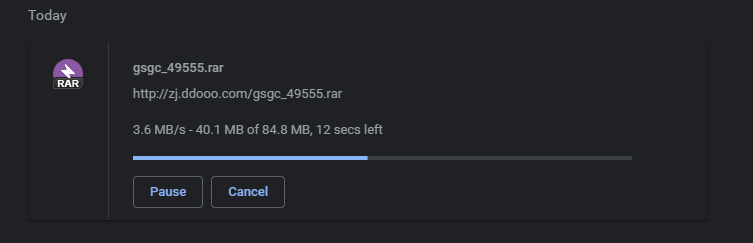
用IDM下载同文件的速度,大概在10-11MB/s左右,速度快的我都来不及截图
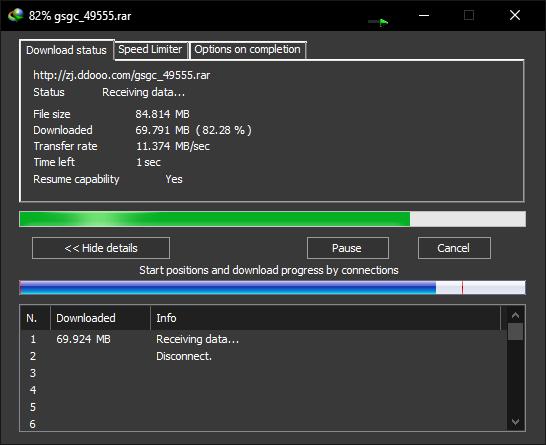
购买
IDM这个软件怎么获取呢,很遗憾,这是一个付费软件。
破解版的话,度娘一下就能找到很多,什么注册机、破解补丁插件等等在这里就不推荐了。
正版购买的话,价格不算非常贵,官方一台电脑的永久使用权定价160,对于这么一个让生活变得高效的软件是值得为它买单的
官网:https://www.internetdownloadmanager.com/
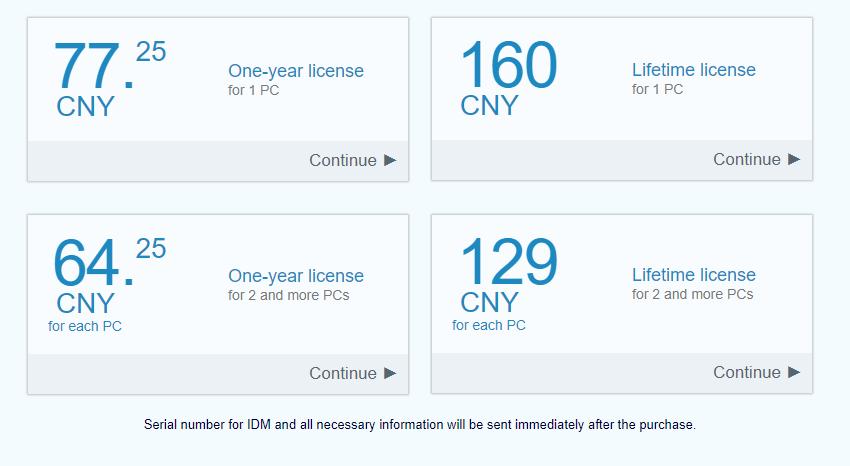
还可以从荔枝数码上以更便宜点的价格买到,现在是129
https://www.internetdownloadmanager.com/
使用
这就是IDM的界面了,有点复古风的界面设计。
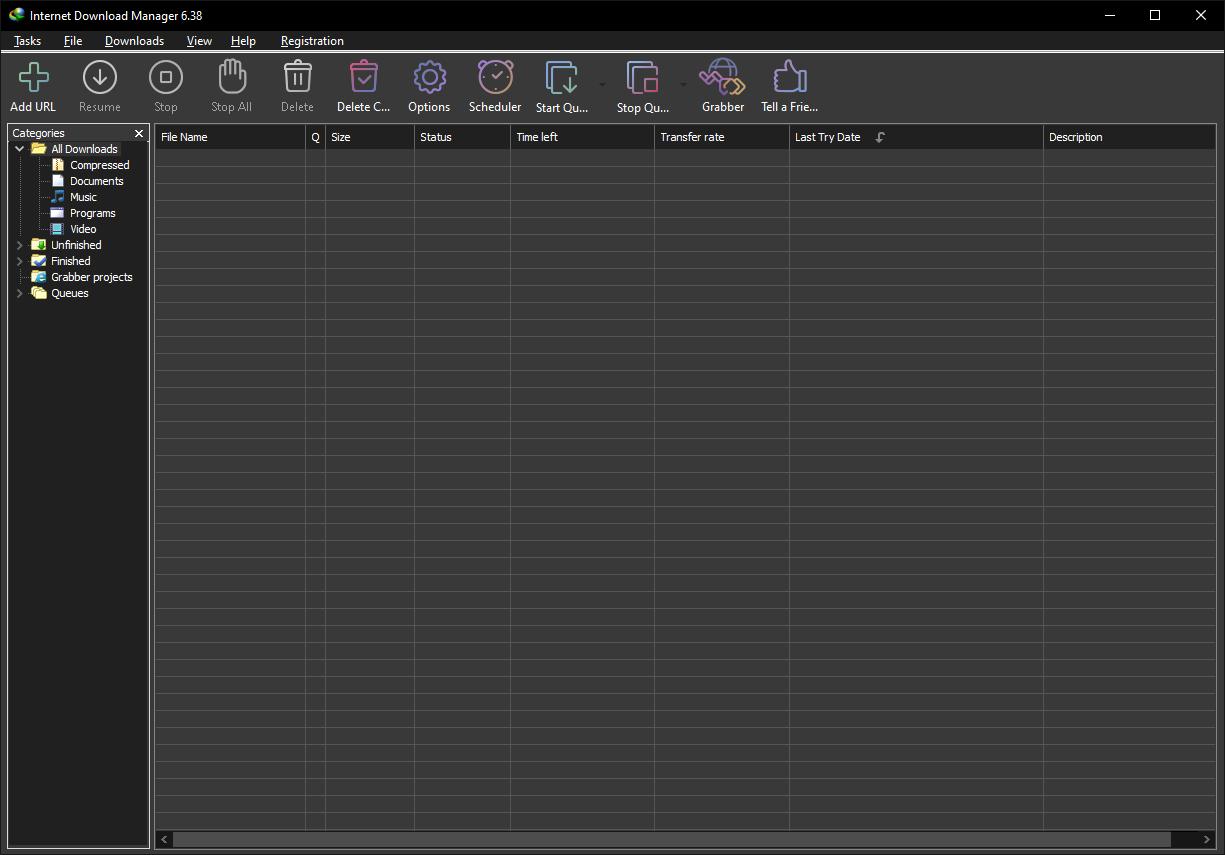
不过我们几乎用不到这个面板,因为IDM主要用于托管浏览器的所有下载,最常见的只会是下面这个窗口。他还贴心的为我们提供了一个Download later,可以稍后下载。
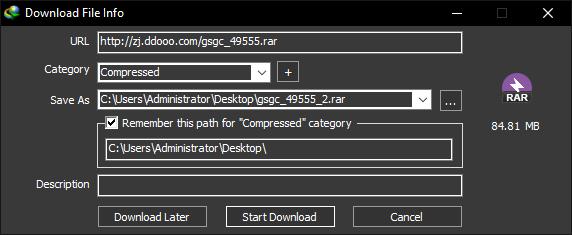
按理来说软件安装的时候会自动安装浏览器拓展插件的,但是如果没有的话,可以在在idm的安装文件夹(默认安装位置C:\Program Files (x86)\Internet Download Manager)找到一个IDMGCExt.crx的Chrome浏览器拓展插件(Edge的叫IDMEdgeExt.crx),需要将此文件拖入浏览器安装才能使用。
一些主要的设置,基本(General)里面是你想要托管的浏览器
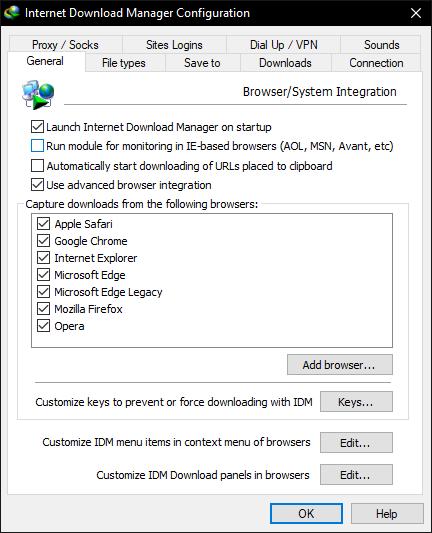
文件类型(File types)这里可以设置你想要托管的所有文件后缀名,这里默认是这些,建议可以加上pdf pptx docx等

连接(Connection)这里也就是他最强大的地方了,可以把默认最大连接数量改为32,即32线程下载。可以将一个文件分割为32份同时下载。(没有加速效果的原因同上一篇每日小技巧)
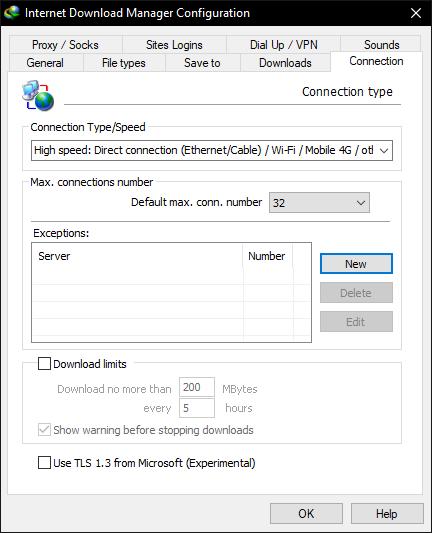
那么设置完了以后,除了日常浏览器下载的时候可以加速,他还有一个最强大的功能,视频抓取。他会自动检测页面中的视频并且在视频右上角出现如图的小框,点击可以列出可供下载的选项。
图中为一个油管8k视频,可供下载最高达4k的视频(8k还需别的下载方法)。至于b站、爱奇艺等各大国内影视网站的话,都防止IDM直接抓取。不过可以通过插件等方法获取链接,然后使用IDM下载,这个以后再讲了。
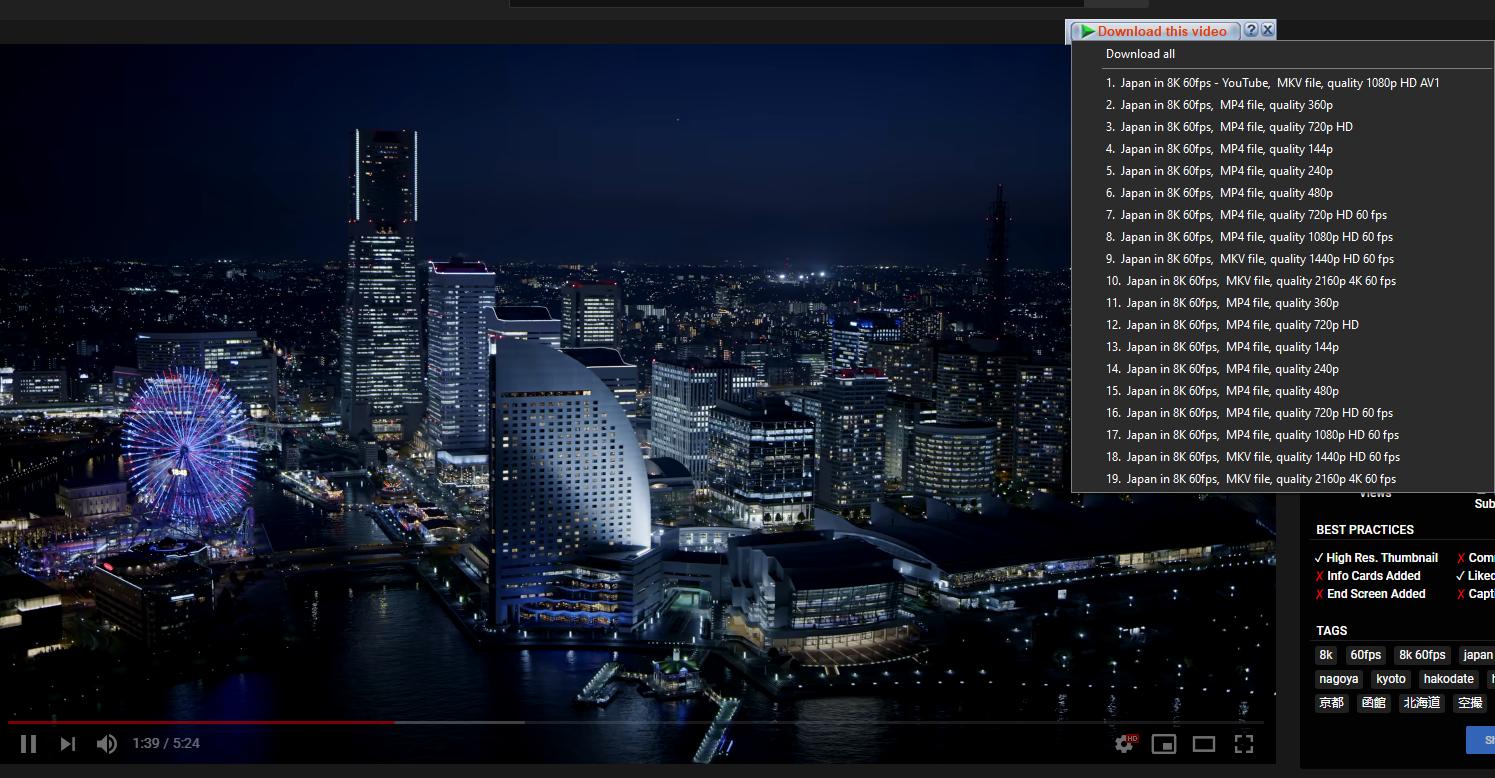
IDM大大的提高了下载速度、生活效率,值得一试的软件。
